უცნობი და არასასურველი სპამის შეტყობინებების ელფოსტით სავსე ყუთის არსებობა სამარცხვინოა, რომ აღარაფერი ვთქვათ დროში ინტენსიურად გასასუფთავებლად!
სასიხარულო ამბავი ის არის, რომ Apple გთავაზობთ სხვადასხვა გზებს, რათა დაბლოკოს ხალხი, რომ არ გააგზავნონ ყველა ეს უსარგებლო თქვენი ელ.ფოსტის ყუთში. და დაწყებული iOS 13-დან და iPadOS-დან, ჩვენ გვაქვს კიდევ უფრო მეტი ვარიანტი კონკრეტული ელ.ფოსტის გამგზავნის დასაბლოკად.
შინაარსი
- დაკავშირებული სტატიები
- არასასურველი ელფოსტის დაბლოკვა თქვენს iPhone-ზე, iPad-ზე ან iPod-ზე
-
iOS13+ ან iPadOS-ის გამოყენება – ელ.ფოსტის მისამართების დაბლოკვა ბევრად უფრო ადვილი გახდა!
- თქვენ ასევე შეგიძლიათ დაბლოკოთ ელ.წერილი ფოსტის აპიდან
- რა ბედი ეწევა დაბლოკილ ელფოსტას?
- როგორ განვბლოკო კონტაქტი?
- ელფოსტის მისამართების დაბლოკვა iOS12-ისთვის და ქვემოთ
-
დააყენეთ წესი თქვენი Mac-ის ფოსტისთვის
- „დაბლოკვის“ წესის დაყენება Mac Mail-ისთვის
-
დაბლოკეთ ელ.წერილი root დონეზე ფილტრებით
- Gmail-ის დაბლოკვა
- Google Gmail
- შექმენით ავტომატური ფილტრი ელ.ფოსტის მისამართების დასაბლოკად
- დაბლოკეთ Outlook ფოსტა
- დაბლოკეთ Yahoo Mail
- დაბლოკეთ AOL ფოსტა
- მარტივია ელფოსტის გამოწერის გაუქმება iPhone-სა და iPad-ზე
- არასასურველი ტექსტური შეტყობინებების დაბლოკვა
- ბლოკირება FaceTime-დან
-
Შემაჯამებელი
- დაკავშირებული პოსტები:
დაკავშირებული სტატიები
- როგორ შევწყვიტოთ შეტყობინებების მიღება ჯგუფური ელ.ფოსტის თემებიდან iPhone-ზე ან iPad-ზე
- iOS 13 დაგეხმარებათ ავტომატურად შეზღუდოთ სპამი და ავტომატური ზარები
- განბლოკეთ ნომერი iPhone-ზე, iPad-ზე ან iPod-ზე
- როგორ დაბლოკოთ უცნობი ნომრები და ავტომატური ზარები თქვენს iPhone-ზე
- შეაჩერეთ ავტომატური ზარები თქვენს iPhone-ზე ახლავე
- შეცვალეთ თქვენი iPhone ფოსტის დანართის პარამეტრები
- PDF-ისა და შენიშვნების გამოყენება ელფოსტაში
- iOS ფოსტის რჩევები თქვენი iPhone და iPad-ისთვის
- საუკეთესო მესამე მხარის ფოსტის აპები iPhone-ებისთვის და iPad-ებისთვის
არასასურველი ელფოსტის დაბლოკვა თქვენს iPhone-ზე, iPad-ზე ან iPod-ზე
დღეს ჩვენი კომუნიკაციის გზა მკვეთრად იცვლება ახალი ტექნოლოგიების მოსვლასთან ერთად. iPad და iPhone-ები შესანიშნავი საკომუნიკაციო საშუალებებია, რადგან ისინი საშუალებას გაძლევთ დაუკავშირდეთ ელ.წერილს, შეტყობინებებს, Facetime და ზოგჯერ სატელეფონო ზარიც კი VOIP აპლიკაციების საშუალებით, რომლებიც განსხვავდება Skype, Whatsapp და სხვები.
თუმცა, ფასი, რომელსაც ჩვენ ვიხდით კომუნიკაციის ყველა ამ სხვადასხვა არხისთვის, არის ის, რომ ის გვიხსნის კიდევ უფრო სპამის შეტყობინებებს, როგორც არასასურველ კომუნიკაციას.
iOS 13+ და iPadOS-ით, ახლა შეგიძლიათ უგულებელყოთ თქვენი დაბლოკილი გამგზავნი ორი ფუნქციის გამოყენებით (დაბლოკილია და დაბლოკილი გამგზავნის პარამეტრები)-ში პარამეტრები > ფოსტა. ეს დაბლოკილი კონტაქტების სია გაზიარებულია Messages-თან, FaceTime-თან და Phone-თან და შეგიძლიათ ცვლილებების შეტანა ამ აპის პარამეტრებშიც!
iOS13+ ან iPadOS-ის გამოყენება – ელ.ფოსტის მისამართების დაბლოკვა ბევრად უფრო ადვილი გახდა!
- გადაამოწმეთ, რომ ელ.ფოსტის მისამართი, რომლის დაბლოკვაც გსურთ, თქვენს ხელშია კონტაქტები აპლიკაცია
- თუ მისამართი არ არის თქვენს კონტაქტების აპში, დაამატეთ იგი არსებულ კონტაქტს ან შექმენით ახალი საკონტაქტო ბარათი
- მას შემდეგ რაც ელ.ფოსტის მისამართი მოხვდება კონტაქტებში, გახსენით თქვენი პარამეტრების აპი
- შეეხეთ ფოსტა
- Threading პარამეტრების ქვეშ, შეეხეთ დაბლოკილი გამგზავნის პარამეტრები
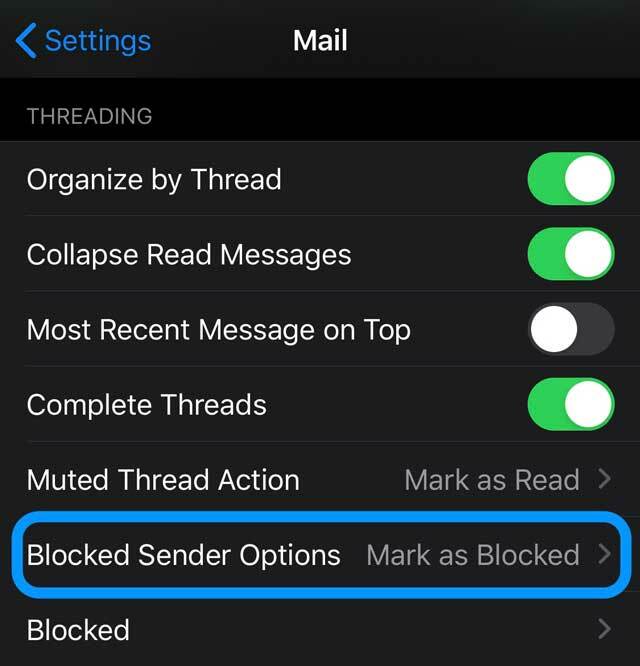
- აირჩიეთ რისი გაკეთება გსურთ დაბლოკილი გამგზავნის ნებისმიერ წერილთან. არჩევანი მოიცავს არცერთი, მონიშნეთ, როგორც დაბლოკილი შვებულება შემოსულებში ან ნაგავში გადატანა

- ამ პარამეტრის ჩართვის შემდეგ, შეეხეთ დაბლოკილია და აირჩიე Ახლის დამატება
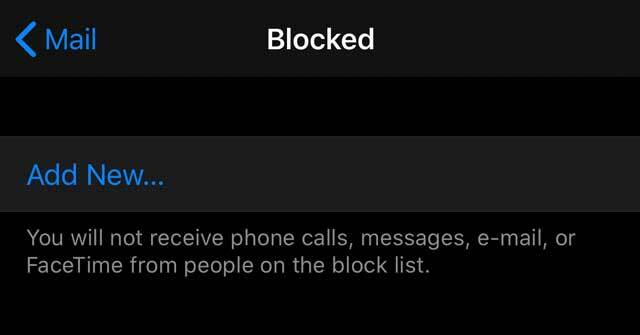
- შეეხეთ კონტაქტს, რომლის დაბლოკვაც გსურთ
- თუ ჩართავთ ფოსტას iCloud-ში, გამგზავნის დაბლოკვა მუშაობს Apple-ის ყველა მოწყობილობაზე
თქვენ ასევე შეგიძლიათ დაბლოკოთ ელ.წერილი ფოსტის აპიდან
- გახსენით ელ.წერილი გამგზავნისგან, რომლის დაბლოკვაც გსურთ
- შეეხეთ გამგზავნის სახელს
- შემდეგ შეეხეთ გვერდით ჩამოთვლილ სახელს დან სათაურში
- აირჩიეთ დაბლოკეთ ეს კონტაქტი
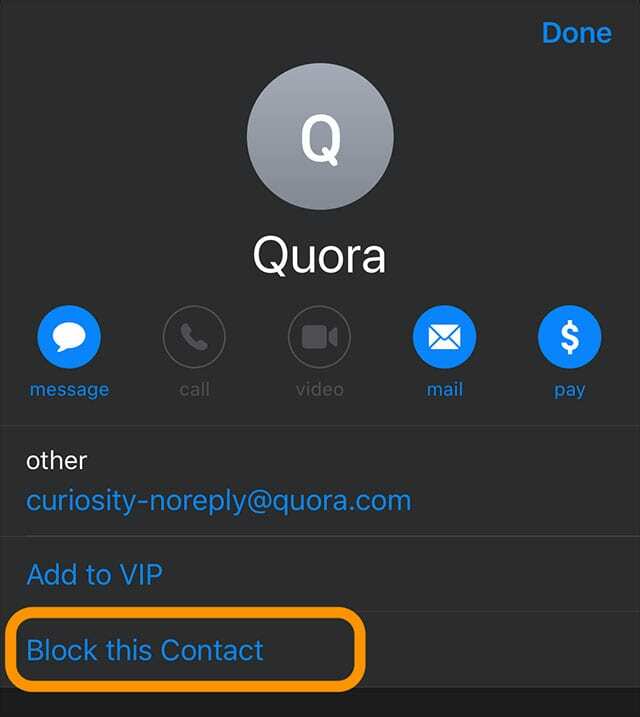
- დაადასტურეთ, რომ გსურთ კონტაქტის დაბლოკვა
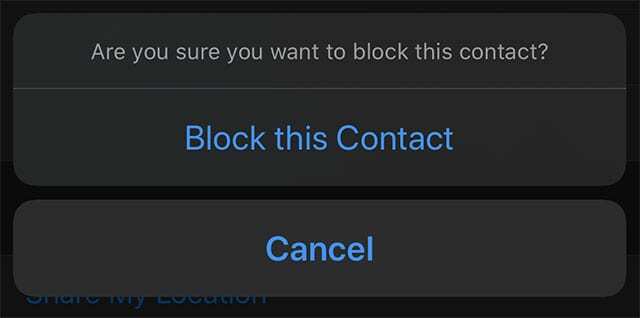
- iOS და iPadOS ამატებენ ამ კონტაქტს თქვენს დაბლოკილ სიაში
მას შემდეგ, რაც დაბლოკავთ კონტაქტს ფოსტის აპის საშუალებით, თქვენ აღარ იხილავთ ამ კონტაქტის ელფოსტას თქვენს Apple Mail აპში (თქვენ კვლავ ნახავთ მას თქვენი ელფოსტის პროვაიდერის აპში ან ვებ ბრაუზერის გამოყენებისას.)
რა ბედი ეწევა დაბლოკილ ელფოსტას?
როდესაც თქვენ დაბლოკავთ მითითებულ გამგზავნს, ეს ელფოსტა ავტომატურად გადადის ნაგავში.
როგორ განვბლოკო კონტაქტი?
კონტაქტის განბლოკვისთვის გახსენით პარამეტრები > ფოსტა > დაბლოკილია და გადაფურცლეთ კონტაქტზე, რომლის განბლოკვაც გსურთ. შემდეგ შეეხეთ განბლოკვას. 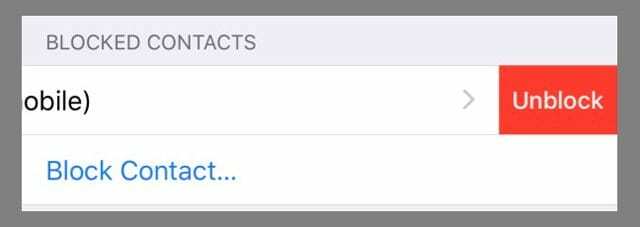
შეგიძლიათ კონტაქტების განბლოკვა პარამეტრების მენიუდან Messages, FaceTime და Mail-ისთვის. ან გახსენით კონტაქტების აპი და განბლოკეთ კონტაქტები იქ. 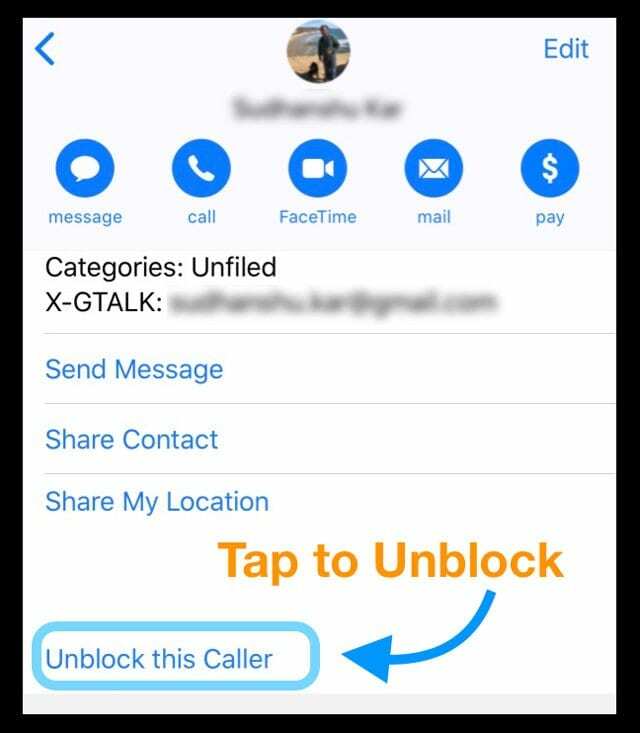
დამატებითი ბლოკირების ფუნქციები iOS13-ში
უცნობი აბონენტების დაბლოკვა ასევე ბევრად უფრო ადვილია iOS 13-ში.
გახსენით პარამეტრები >ტელეფონი და ჩართეთ უცნობი აბონენტების გაჩუმება. 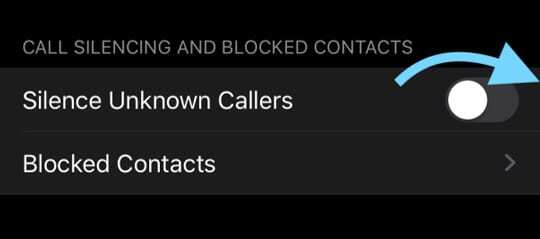
მეტი ინფორმაციისთვის აბონენტებისა და ადამიანების ამ შეტყობინების ან FaceTime-ის დაბლოკვის შესახებ, იხილეთ ეს პოსტი როგორ დაბლოკოთ უცნობი ნომრები და ავტომატური ზარები თქვენს iPhone-ზე.
ელფოსტის მისამართების დაბლოკვა iOS12-ისთვის და ქვემოთ
არ არსებობს მარტივი გზა, რათა დაბლოკოთ კონკრეტული ელ.ფოსტის მისამართები თქვენს iPhone-ზე, iPod-ზე ან iPad-ზე iOS12-ით და ქვემოთ. მაგრამ ელ.ფოსტის წესებში სპამის უსარგებლო წერილების მონიშვნით, შეგიძლიათ ავარჯიშოთ თქვენი iDevice, რომ ავტომატურად გადაიტანოს ისინი უსარგებლო საქაღალდეში.
Google-მა ცოტა ხნის წინ შეიტანა ცვლილებები თავის Gmail აპლიკაციაში, რათა დაეხმაროს მომხმარებლებს კონკრეტული ელ.ფოსტის მისამართების დაბლოკვაში. თუ იყენებთ Yahoo mail-ს, ასევე არის რამდენიმე ვარიანტი, რომლებსაც ამ სტატიაში გამოვყოფთ.
პირველ რიგში, მოდით გავაშუქოთ საფუძვლები:
ნაბიჯი -> 1
ყველაზე მნიშვნელოვანი, რაც უნდა გააკეთოთ, არის არ გახსნათ ელ.წერილები იმ გამომგზავნისგან, რომელსაც არ იცნობთ. და ფრთხილად იყავით დანართების მიმართ ამ ელფოსტაში და თავი შეიკავეთ რომელიმე დანართზე დაწკაპუნებისგან. როდესაც იხილავთ სპამის ელფოსტას თქვენს ფოსტაზე თქვენს iPad-ზე, გადაფურცლეთ მარცხნივ. თქვენ ნახავთ სამ ვარიანტს: „მეტი | დროშა | ნაგავი“.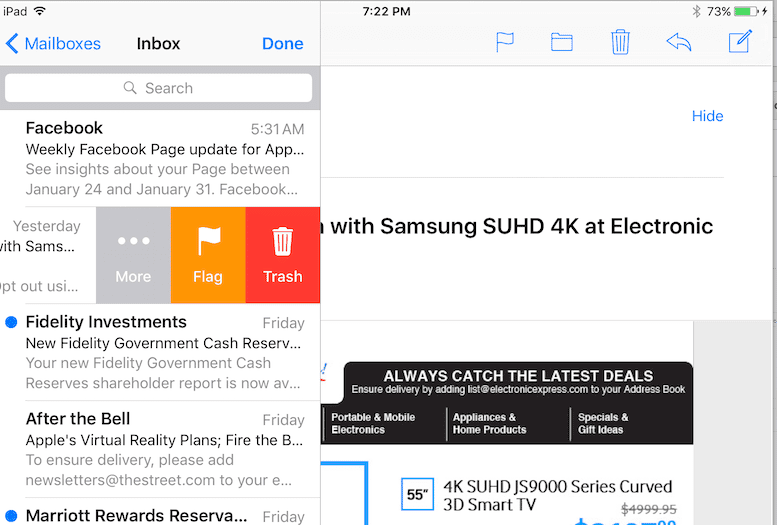
ნაბიჯი -> 2
შეეხეთ "მეტი" ოფციას. თქვენ ნახავთ სხვადასხვა ვარიანტს, რომლებიც ნაჩვენებია მარჯვენა მხარეს. ჩვენ გამოვიყენებთ ბოლო მონიშნულ ვარიანტს "შეტყობინების გადატანა.." შეეხეთ ამას და დაინახავთ ახალ პანელს მარცხნივ, სადაც ნაჩვენებია ყველა სხვადასხვა საქაღალდე, სადაც შეგიძლიათ გადაიტანოთ ეს შეტყობინება. შეეხეთ უსარგებლო საქაღალდეს და ელფოსტა გადავა უსარგებლოში.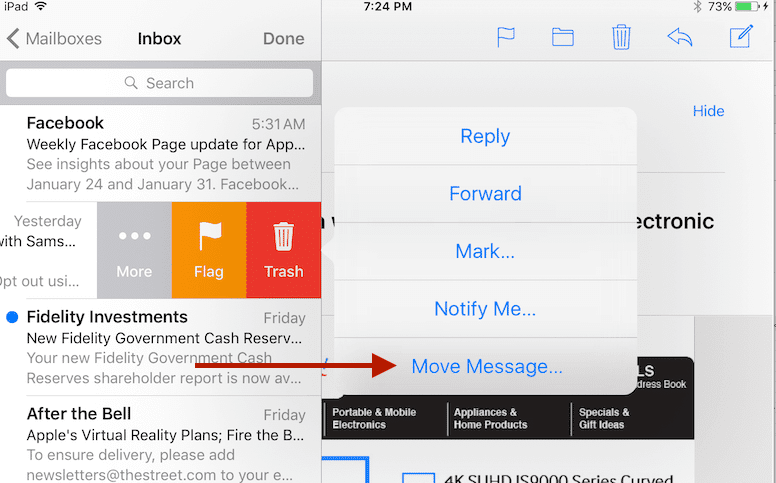
შეტყობინების გადატანა უსარგებლო საქაღალდეში.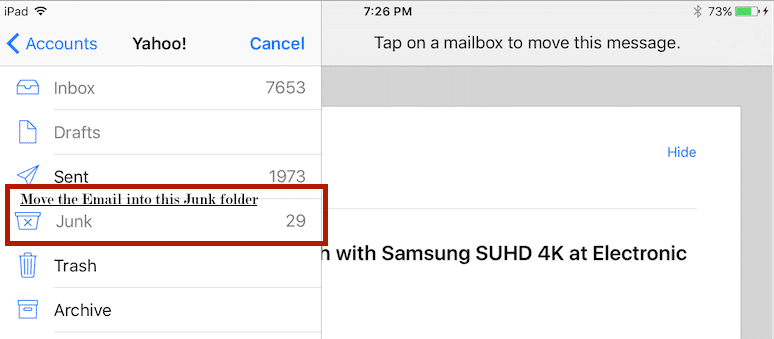
ნაბიჯი -> 3
თუ თქვენ უკვე გახსენით ელ.წერილი, შეგიძლიათ ძალიან სწრაფად გადაიტანოთ ის Junk საქაღალდეში დაწკაპუნებით პატარა "Folder" ხატულა ზედა მარჯვენა მხარეს და აირჩიეთ "Junk" საქაღალდე შემდგომში ეკრანი.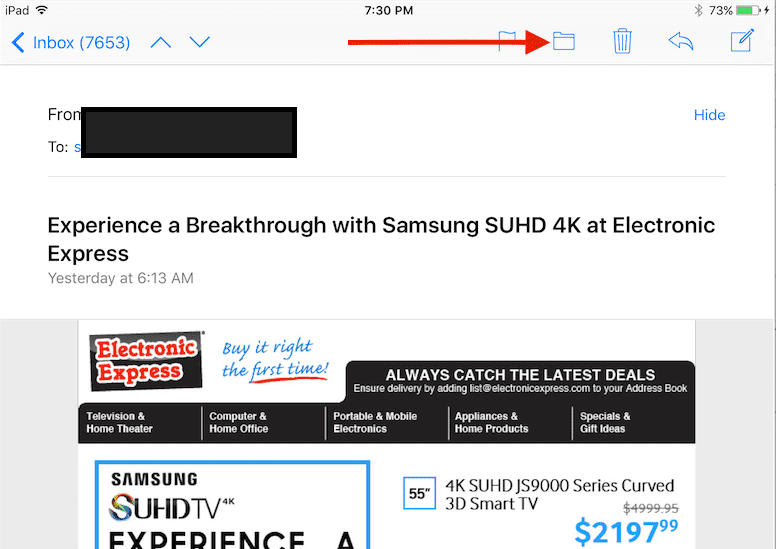
დააყენეთ წესი თქვენი Mac-ის ფოსტისთვის
საბედნიეროდ, Apple-ის Mac Mail აპი უადვილებს წესების დაყენებას!
და ჩვენ შეგვიძლია სწრაფად დავაყენოთ წესი ელ.ფოსტის ავტომატური განთავსება ნაგავში ან სპამის საქაღალდეებში.
წესები არ ბლოკავს ელ.ფოსტის გაგზავნას, მაგრამ ეს ხელს უშლის ელ.წერილის წაკითხვას! სამწუხაროდ, ეს ფუნქცია ხელმისაწვდომია მხოლოდ Mac-ებზე - ჯერ არა iDevices-ზე.
„დაბლოკვის“ წესის დაყენება Mac Mail-ისთვის
- გახსენით თქვენი ფოსტის აპლიკაცია
- ზედა მენიუში აირჩიეთ ფოსტა > პრეფერენციები
- აირჩიეთ წესების ჩანართი
- აირჩიეთ წესის დამატება
- დაასახელეთ თქვენი წესი.
- თუ დაბლოკავთ კონკრეტული ელ.ფოსტის მისამართს, გამოიყენეთ ეს, როგორც წესის სახელი
- აირჩიეთ თქვენი პარამეტრები
- აირჩიეთ შეტყობინების წაშლა შემდეგი მოქმედებების შესრულებადან:
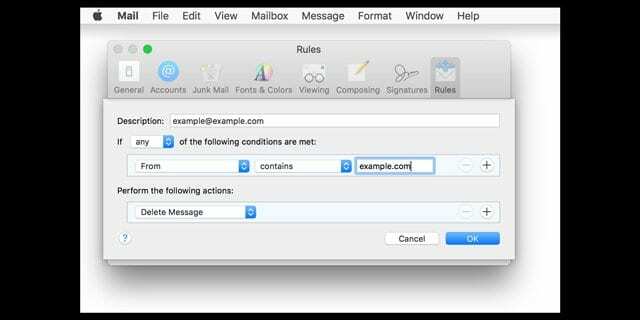
დაბლოკეთ ელ.წერილი root დონეზე ფილტრებით
Gmail-ის დაბლოკვა
Google Gmail 
ვინაიდან Gmail არის ერთ-ერთი ყველაზე პოპულარული ელ.ფოსტის აპლიკაცია, რომელსაც ჩვენი მომხმარებლები იყენებენ, მოდით გამოვიკვლიოთ Google-ის „დაბლოკვის“ ფუნქცია.
- გახსენით თქვენი Gmail ანგარიში ინტერნეტ ბრაუზერის და არა აპის გამოყენებით
- გადადით თქვენს შემოსულებში (ან თქვენ მიერ შექმნილ ნებისმიერ საქაღალდეში)
- გახსენით შეტყობინება გამგზავნისგან, რომლის დაბლოკვაც გსურთ
- გადადით შეტყობინების ზედა მარჯვენა კუთხეში,
- შეეხეთ მეტი ღილაკი (ჩვეულებრივ სამი ვერტიკალური წერტილი ან სამკუთხედი)
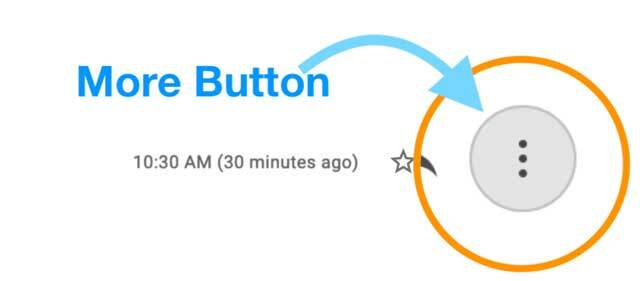
- აირჩიეთ ბლოკი“გამგზავნი” (გამომგზავნი არის სახელი/ელფოსტის მისამართი, რომლის დაბლოკვაც გსურთ)
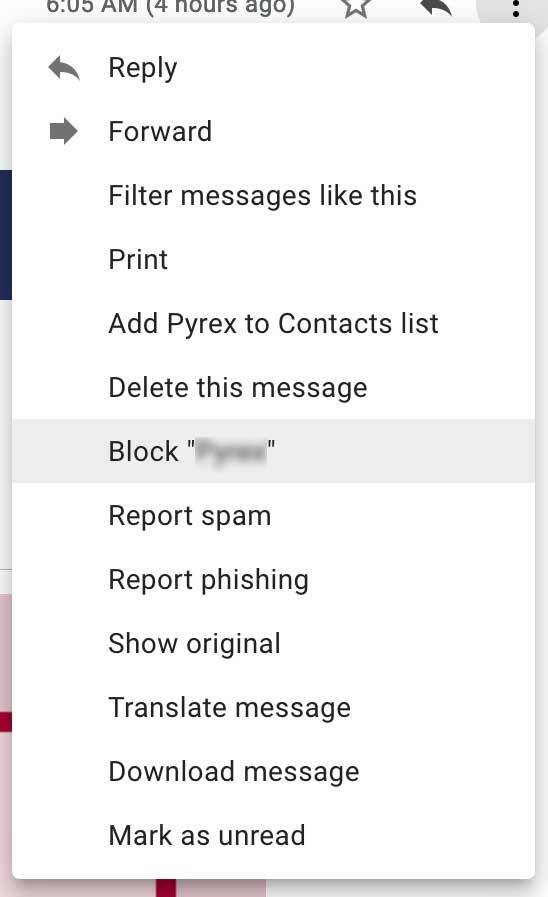
- დააჭირეთ ბლოკს, რათა დაადასტუროთ, რომ გსურთ ამ გამგზავნის დაბლოკვა
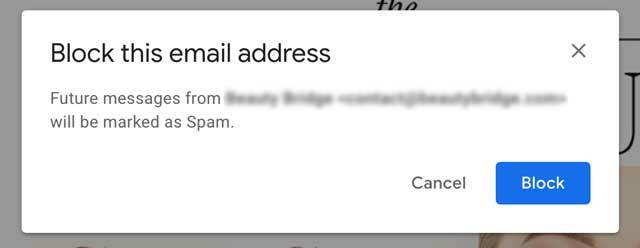
- მომავალი ელ.წერილი ამ დაბლოკილი მისამართებიდან პირდაპირ გადადის თქვენს სპამის საქაღალდეში
- პერიოდულად გაასუფთავეთ თქვენი სპამის საქაღალდე, რომ წაშალოთ ყველა ეს ელფოსტა – ჩვენ გირჩევთ თვეში ერთხელ მაინც
„დაბლოკვა“ აგზავნის ელ.წერილს კონკრეტული ელ.ფოსტის მისამართიდან სპამის საქაღალდეში. ელფოსტა აგრძელებს ცხოვრებას სპამის საქაღალდეში.
შექმენით ავტომატური ფილტრი ელ.ფოსტის მისამართების დასაბლოკად
ეს შეიძლება იყოს უკეთესი ვარიანტი უბრალოდ წაშალოთ ელფოსტა, როდესაც ის ჩამოვა ავტომატური ფილტრის დაყენება ისე, რომ ის გადავიდეს "ნაგავში". გთხოვთ მიჰყევით ქვემოთ მოცემულ ნაბიჯებს:
-
ნაბიჯი -> 1. შედით თქვენს Gmail ანგარიში თქვენს კომპიუტერში. თქვენს შემოსულებში, აირჩიეთ შეტყობინება პატარა ჩამრთველზე დაწკაპუნებით და შემდეგ დააწკაპუნეთ „მეტი“. თქვენ ნახავთ ჩამოსაშლელ ჩამონათვალს. აირჩიეთ „მსგავსი შეტყობინებების გაფილტვრა“.
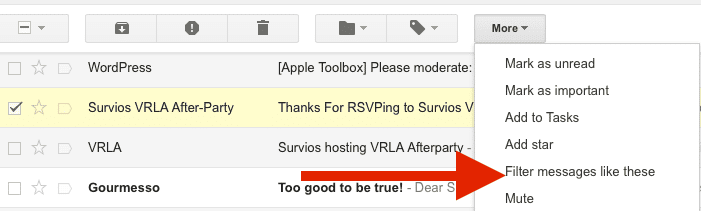
-
ნაბიჯი -> 2. თქვენ ნახავთ ახალ ფანჯარას ელ.ფოსტის მისამართით ველში From. ამ ფანჯრის ბოლოში, გთხოვთ, დააწკაპუნოთ "შექმენით ფილტრი ამ ძიებით" და აირჩიეთ "წაშლა" ვარიანტი შემდეგ ეკრანზე, როგორც ეს ნაჩვენებია ქვემოთ. როდესაც მომავალში ამ კონკრეტული გამგზავნისგან ელფოსტა მოვა, ის ავტომატურად წაიშლება და გადავა თქვენს "ნაგავი" საქაღალდეში.
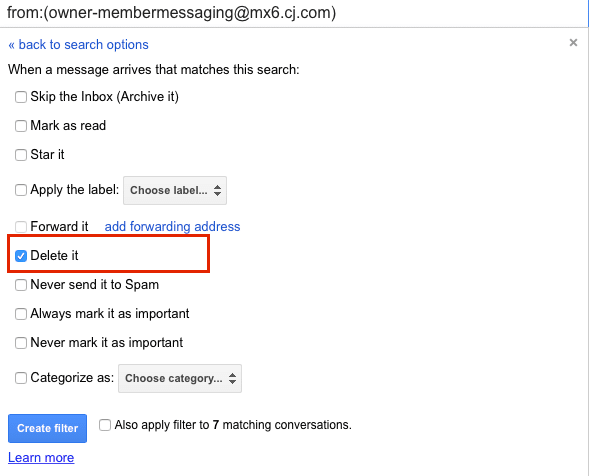
-
ნაბიჯი -> 3 გამგზავნის დაბლოკვა Gmail-ში.
- თუ თქვენ გახსენით ელ.წერილი, დააწკაპუნეთ ქვემოთ ისარზე და ნახავთ ვარიანტების ჩამონათვალს, როგორც ეს ნაჩვენებია ქვემოთ მოცემულ სურათზე. თქვენ შეგიძლიათ აირჩიოთ გამგზავნის დაბლოკვა არჩევით ბლოკის ვარიანტი.
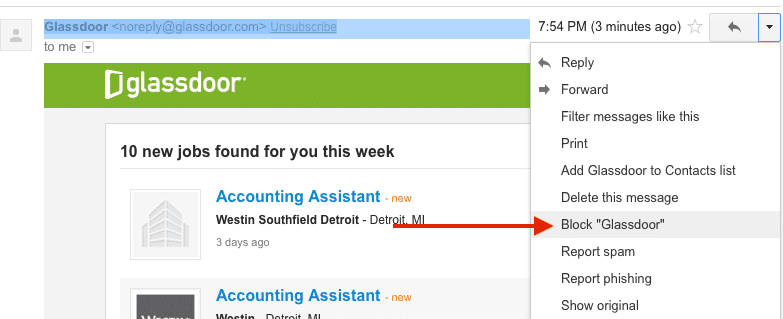
- თუ თქვენ გახსენით ელ.წერილი, დააწკაპუნეთ ქვემოთ ისარზე და ნახავთ ვარიანტების ჩამონათვალს, როგორც ეს ნაჩვენებია ქვემოთ მოცემულ სურათზე. თქვენ შეგიძლიათ აირჩიოთ გამგზავნის დაბლოკვა არჩევით ბლოკის ვარიანტი.
-
ნაბიჯი -> 4 შეგიძლიათ პერიოდულად განიხილოთ თქვენი დაბლოკილი და ავტომატური ფილტრის პარამეტრები Gmail-ისთვის. ამის გაკეთება შეგიძლიათ Gmail-ის გადაცემათა კოლოფის ხატულაზე დაწკაპუნებით ზედა მარჯვენა მხარეს და შემდეგ აირჩიეთ პარამეტრები > ფილტრები და დაბლოკილი მისამართები.
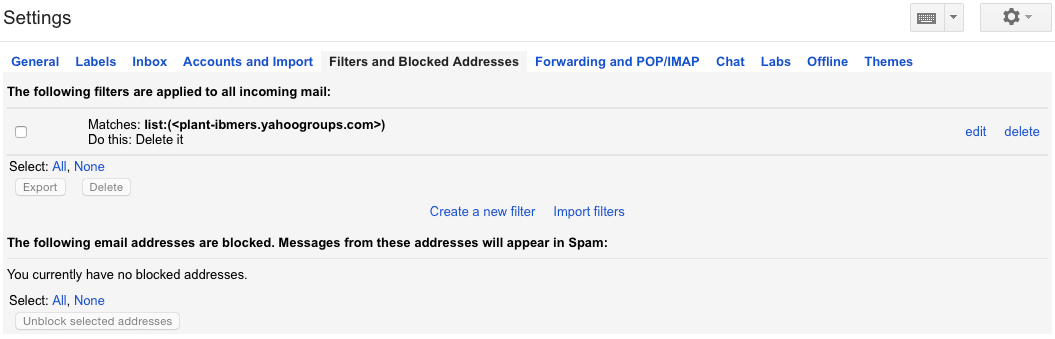
დაბლოკეთ Outlook ფოსტა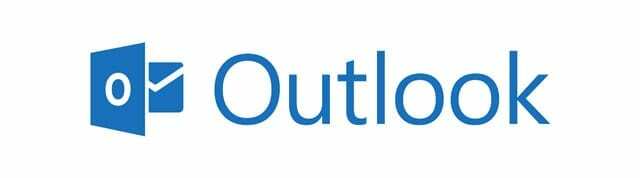
ინსტრუქციები Outlook for Outlook.com, Microsoft 365,Outlook 2019,Outlook 2016,Outlook 2013,Outlook 2010,Outlook 2007 წ
- გახსენით თქვენი Outlook ელფოსტა
- ან გამოიყენეთ Outlook.com ინტერნეტ ბრაუზერის საშუალებით
- დააწკაპუნეთ მაუსის მარჯვენა ღილაკით გამომგზავნის შეტყობინებაზე, რომლის დაბლოკვა ან არჩევა გსურთ შეტყობინება Outlook-ის მენიუს ზოლიდან
- აირჩიეთ უსარგებლო > გამგზავნის დაბლოკვა, უსარგებლო ფოსტა > გამგზავნის დაბლოკვა, ან ბლოკირება
- ყველა მომავალი შეტყობინება იმ ელ.ფოსტის გამგზავნისგან მიდის თქვენზე უსარგებლო ელფოსტის საქაღალდე
როდესაც თქვენ დაბლოკავთ გამომგზავნს, ამ ელფოსტის მისამართს კვლავ შეუძლია თქვენთვის წერილის გაგზავნა, მაგრამ ამ კონკრეტული ელფოსტის მისამართიდან ყველა ელფოსტა ავტომატურად და დაუყოვნებლივ გადადის თქვენს მისამართზე. უსარგებლო ელფოსტა საქაღალდე.
გახსოვდეთ, რომ პერიოდულად გაასუფთავეთ და წაშალეთ ყველა ელ.წერილი თქვენი Outlook-ის უსარგებლო საქაღალდიდან!
თუ თქვენ მიიღებთ უამრავ არასასურველ წერილს კონკრეტული გამგზავნისგან ან დომენისგან, დაბლოკეთ ეს ელექტრონული ფოსტის მისამართი და დომენი Outlook-ის დაბლოკილი გამგზავნის სია. ეს სია ავტომატურად გადააქვს ელ.ფოსტის ნებისმიერ შეტყობინებას პირდაპირ თქვენს უსარგებლო ელფოსტის საქაღალდეში.
თქვენ ასევე შეგიძლიათ დაამატოთ ელ.ფოსტის მისამართები და დომენები Outlook-ის დაბლოკვის გამგზავნის სიაში
- თქვენს მთავარი ჩანართი, გადადით თქვენს წაშლა დააჯგუფე და აირჩიე უსარგებლო
- აირჩიეთ უსარგებლო ელფოსტის პარამეტრები
- ში დაბლოკილი გამგზავნი ჩანართი, დააწკაპუნეთ დამატება
- შეიყვანეთ ელ.ფოსტის მისამართი ან ინტერნეტ დომენი, რომლის დაბლოკვაც გსურთ
- დააწკაპუნეთ კარგი
- გაიმეორეთ დამატებითი ელფოსტის მისამართების ან დომენების დასამატებლად.
- თქვენ შეგიძლიათ დაბლოკოთ 1024-მდე მისამართი ან დომენი დაბლოკილი გამგზავნის სიაში
გამოიყენო Outlook ვებში?
- შეეხეთ თქვენს Outlook-ს პარამეტრები (გადაცემის სიმბოლო)
- შეეხეთ Outlook-ის ყველა პარამეტრის ნახვა
- Sidebar-დან აირჩიეთ ფოსტა და მერე უსარგებლო ელფოსტა
- დაბლოკილი გამგზავნისა და დომენის ქვეშ, შეეხეთ დამატების ღილაკი და შეიყვანეთ ელ.ფოსტის მისამართი ან დომენი
- შეეხეთ Შენახვა ამ განახლებების გასაკეთებლად
შეიტყვეთ მეტი ამაში Microsoft Outlook-ის მხარდაჭერის დოკუმენტი
დაბლოკეთ Yahoo Mail 
თუ იყენებთ Yahoo Mail-ს, გთხოვთ შეამოწმოთ ეს სტატია. Yahoo იძლევა 500-მდე სხვადასხვა გამგზავნის დაბლოკვის საშუალებას.
თქვენი საყვარელი ელ.ფოსტის სერვისის პროვაიდერზე დაბლოკვისა და ფილტრაციის წესების კონფიგურაციით, შეგიძლიათ შეზღუდოთ არასასურველი ელ.წერილების რაოდენობა, რომლებიც შემოსულებს თქვენს iPad-სა და iPhone-ზე. თქვენს iPad-ზე გადაადგილება უსარგებლო ოფციის გამოყენებით, თქვენი iPad თვალყურს ადევნებს ამ გამომგზავნის და გადააქვს მათ უსარგებლო მასალაში.
დაბლოკეთ AOL ფოსტა 
- შედით თქვენს AOL ანგარიშზე
- გადადით AOL საკვანძო სიტყვაზე: ფოსტის კონტროლი. 10.1 და უფრო მაღალი ვერსიებისთვის დააწკაპუნეთ „ფოსტა“ ხატულაზე, შემდეგ „პარამეტრები“ და შემდეგ „სპამის კონტროლი“. დააწკაპუნეთ „სპამის კონტროლის რედაქტირებაზე“ AOL Desktop 10.1-ის ფოსტის კონტროლის გასაშვებად
- გამგზავნის ფილტრში დააწკაპუნეთ ფოსტის დაბლოკვა ჩემს მიერ მითითებული მისამართებიდან ვარიანტი
- ტექსტურ ველში ჩაწერეთ ელ.ფოსტის მისამართი, რომლის დაბლოკვაც გსურთ. დაამატეთ რამდენიმე ელ.ფოსტის მისამართი თითოეული ელ.ფოსტის მისამართის მძიმით გამოყოფით
- დააწკაპუნეთ შენახვა
AOL-ით შეგიძლიათ დაბლოკოთ მაქსიმუმ 1000 ელექტრონული ფოსტის მისამართი და დომენის სახელი.
მარტივია ელფოსტის გამოწერის გაუქმება iPhone-სა და iPad-ზე
თუ წესების გაფილტვრა ან დაყენება არ არის თქვენი საქმე, კიდევ ერთი ვარიანტი, რომელიც მუშაობს ელ.ფოსტის მასიური სიებისთვის, არის გამოწერის გაუქმება.
თქვენ ვერ დაინახავთ ამ ვარიანტს მთელი თქვენი ელ.ფოსტისთვის, მაგრამ ის გამოჩნდება საკმაოდ ბევრ მასობრივ ელფოსტაზე, საინფორმაციო ბიულეტენებსა და სპამ წერილებზე.
- გახსენით ფოსტის აპლიკაცია
- შეეხეთ ელ.წერილს ვებსაიტის ან კომპანიისგან, საიდანაც არ გსურთ ელფოსტის მიღება
- ელ. ფოსტის ზედა ნაწილში მოძებნეთ ლურჯი ტექსტი, რომელშიც ნათქვამია, რომ გააუქმეთ გამოწერა

- შეეხეთ გამოწერის გაუქმებას
- დაადასტურეთ, რომ გსურთ გამოწერის გაუქმება
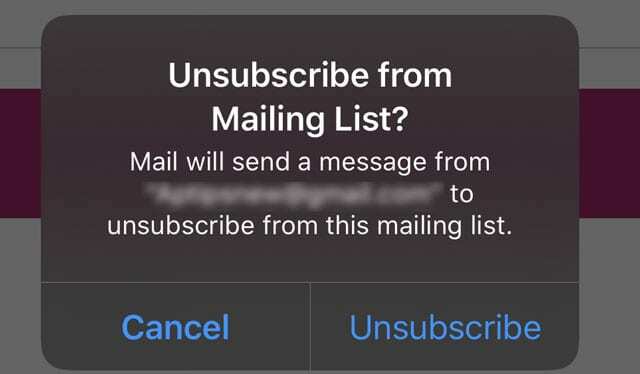
- ზოგჯერ თქვენ გადაგიყვანთ საიტზე გამოხმაურებისთვის, ზოგჯერ არა
გამოწერის გაუქმების შემდეგ, თქვენ კვლავ შეგიძლიათ მიიღოთ ელფოსტა ამ პროვაიდერისგან რამდენიმე დღის ან კვირის განმავლობაში.
არასასურველი ტექსტური შეტყობინებების დაბლოკვა
არასასურველი ტექსტური შეტყობინებებით შევიწროება შეიძლება იყოს დიდი უბედურება. ზოგჯერ ეს არის კომპანიების რეკლამები, მაშინ როდესაც შეიძლება იყოს ის შემთხვევითი კონტაქტები, რომლებთანაც აღარ გსურთ იყოთ სოციალური. აი, როგორ დაამატოთ ეს ნაზი სულები თქვენს დაბლოკილ სიაში:
ნაბიჯი -> 1 თუ შეტყობინება ღიაა, შეეხეთ დეტალები ბმული შეტყობინების ზედა მარჯვენა კუთხეში.
ნაბიჯი -> 2 შემდეგ ეკრანზე შეეხეთ "i" ხატულას. თქვენ ნახავთ ვარიანტების ჩამონათვალს. აირჩიეთ ბოლო, "დაბლოკე ეს აბონენტი".
ნაბიჯი -> 3 თქვენ მოგეთხოვებათ დადასტურება მომდევნო ამომხტარ ფანჯარაში. დადასტურების შემდეგ, თქვენ აღარ მიიღებთ სატელეფონო ზარებს, შეტყობინებებს ან FaceTimes-ს ამ კონტაქტისგან.
ნაბიჯი -> 4 თქვენ შეგიძლიათ პერიოდულად გადახედოთ და დაარედაქტიროთ იმ ნომრების სია, რომლებიც დაბლოკეთ პარამეტრები > შეტყობინებები > დაბლოკილია.
ასევე არის კიდევ ერთი ვარიანტი iOS-ში, რომელიც იმსახურებს აღნიშვნას ამ განყოფილებაში.
თქვენ ასევე შეგიძლიათ გაფილტროთ iMessages იმ ადამიანებისგან, რომლებიც არ არიან ჩამოთვლილი თქვენს კონტაქტებში.
გადადით პარამეტრები > შეტყობინებები და ჩართეთ უცნობი გამგზავნის გაფილტვრა. როდესაც გახსნით შეტყობინებებს, ნახავთ ახალ ჩანართს უცნობი გამგზავნისთვის. როდესაც ჩართავთ ამ პარამეტრს, თქვენ არ მიიღებთ შეტყობინებებს iMessages-ის შესახებ უცნობი გამგზავნისგან.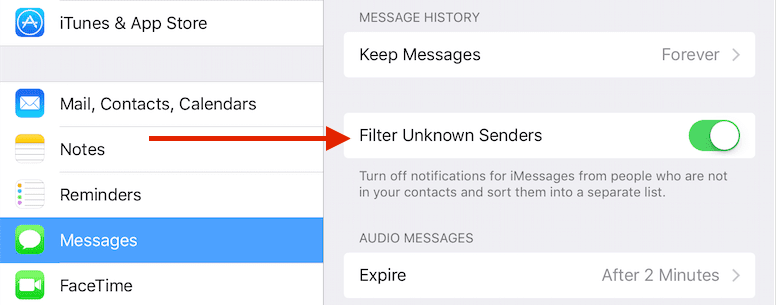
ბლოკირება FaceTime-დან
Facebook-ის დაბლოკვა ძალიან ჰგავს წინა ნაბიჯს. აპში ნახავთ, რომ თითოეული მიღებული ზარი ჩამოთვლილია და მის გვერდით აქვს "I" ხატულა. შეეხეთ „მე“-ს იმ პირის გვერდით, რომლის დაბლოკვაც გსურთ და დაადასტურეთ თქვენი მოქმედება მომდევნო ამომხტარ ფანჯარაში.
შეგიძლიათ გადახედოთ და დაარედაქტიროთ თქვენი დაბლოკილი სია თქვენს პარამეტრებში პარამეტრები > FaceTime > დაბლოკილია.
Შემაჯამებელი
ზოგიერთი ოპერატორი ასევე ითვალისწინებს დამატებით ფუნქციებს, როდესაც საქმე ეხება სპამის კონტროლს და „შეზღუდული“ ნომრების დაბლოკვას და სხვ. გთხოვთ, თავისუფლად გადაამოწმოთ თქვენს ოპერატორთან.
ჩვენ მივაწოდეთ ბმული ვერიზონი აქ, როგორც მაგალითი.
მიუხედავად იმისა, რომ სტატიაში ჩვენ მიერ მოწოდებული ვარიანტების სიმრავლე შეიძლება დამწყებთათვის ცოტა შემაძრწუნებელი ჩანდეს, ჩვენ ნამდვილად ვფიქრობთ, რომ ღირს ამ ვარიანტების შესწავლა.
გადატვირთული ელფოსტის შემომავალი არა მხოლოდ ნაკლებად მიმზიდველად გამოიყურება, არამედ შეიძლება შეაფერხოს თქვენი პროდუქტიულობაც. თქვენს ელფოსტაზე ავტომატური ფილტრის ზოგიერთი ვარიანტის გამოყენების არჩევით, შეგიძლიათ მარტივად მოაწყოთ თქვენი ელფოსტა და გამოიყენოთ საუკეთესო დრო.

ტექნოლოგიით შეპყრობილი Apple-ზე A/UX-ის ადრეული ჩამოსვლის დღიდან, Sudz (SK) პასუხისმგებელია AppleToolBox-ის სარედაქციო მიმართულებაზე. ის დაფუძნებულია ლოს-ანჯელესში, CA.
Sudz სპეციალიზირებულია macOS-ის ყველა ნივთის გაშუქებაში, წლების განმავლობაში განიხილა OS X და macOS ათობით განვითარება.
ყოფილ ცხოვრებაში სუძი ეხმარებოდა Fortune 100 კომპანიებს ტექნოლოგიისა და ბიზნესის ტრანსფორმაციის მისწრაფებებში.